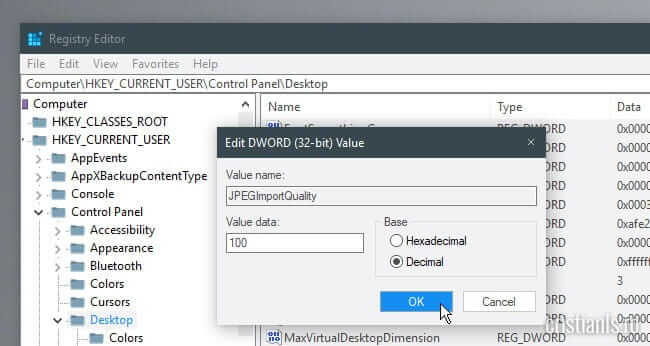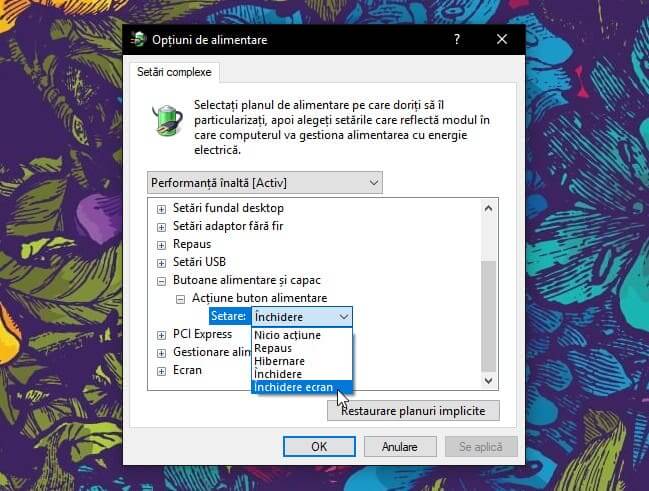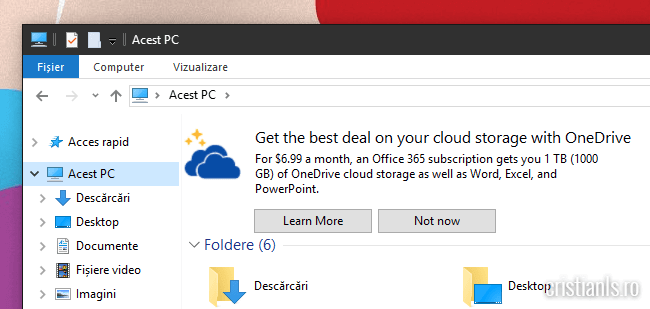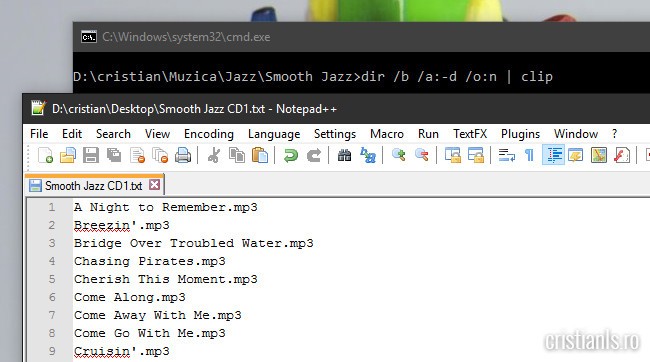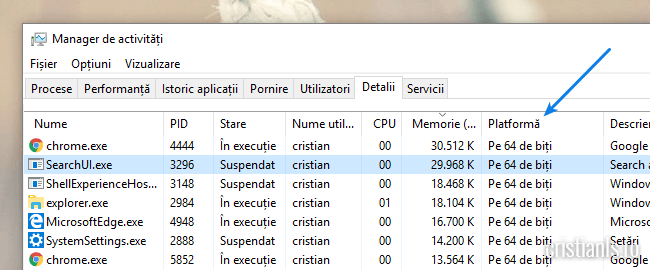Cum poate fi activată și ajustată transparența liniei de comandă (CMD) în Windows 10
Nu doar terminalul distribuțiilor GNU/Linux poate fi transparent, ci și linia de comandă (CMD) a Windows 10! Trebuie doar să debifați o casetă și să trageți cursorul până obțineți nivelul de transparență dorit.
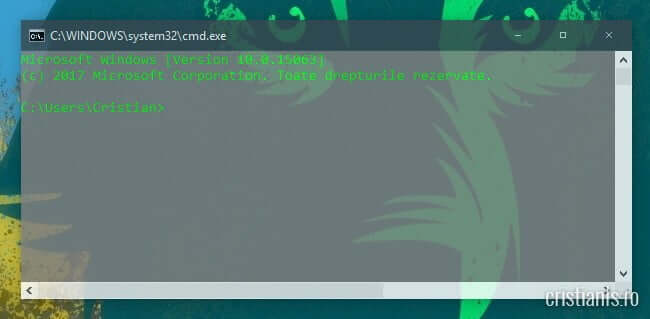
Pentru activarea transparenței deschideți o fereastră a liniei de comandă, dați click dreapta pe bara și alegeți opțiunea Proprietăți. În continuare, accesați fila Opțiuni a panoului de proprietăți, localizați și debifați caseta „Utilizați consola moștenită (necesită relansare).